テキストのみのチャネル
-
テキストのみのチャネルのコンテンツの表示または非表示。共通レスポンス・コンポーネントでは、
metadataプロパティを更新して、レスポンス・アイテム、カードまたはグローバル・アクションについてTwilioを含める(または該当する場合は除外する)必要があります:responseItems: - type: "text" text: "This text text displays on Twilio" visible: channels: include: "twilio" - type: "text" text: "This text is not shown in Twilio or Facebook!" visible: channels: exclude: "facebook, twilio" actions: - label: "This action is only shown on web channel." type: "postback" payload: action: "someAction" visible: channels: include: "web" -
自動採番の構成。
Twilio/SMS
-
Twilioの資格証明(デジタル・アシスタントのチャネル構成でこれらを指定します):
-
Twilioの電話番号。
-
アカウントSID
-
認証トークン
-
-
デジタル・アシスタントから(Twilioに提供):
-
(Twilioチャネルの作成時に生成された) WebフックURL。
-
Twilioでデジタル・アシスタントのチャネルを作成する場合、ユーザーがデジタル・アシスタントのスキルから移動する際に使用する可能性がある「exit」は、Twilioのデフォルトのキーワードでもあることに注意してください。そのため、ユーザーがTwilioチャネルで「exit」と入力すると、Twilioの会話は終了し、デジタル・アシスタントはその入力を受信しません。「exit」により終了してデジタル・アシスタントを操作したいユーザーは、キーワードとしての「exit」を削除するようにTwilioに連絡する必要があります。
ステップ1: SMS対応のTwilio番号を取得する
-
左側のナビゲーション・バーで「All Products and Services」(
 )をクリックします。
)をクリックします。
-
「Programmable SMS」(
 )と「Phone Numbers」(
)と「Phone Numbers」( )の両方をダッシュボードに固定します。
)の両方をダッシュボードに固定します。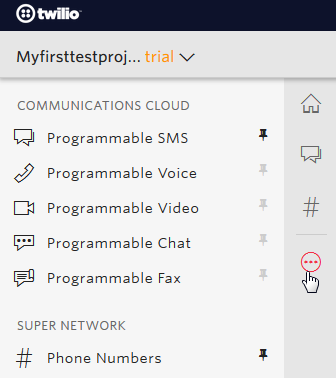
図twilio-products.pngの説明 -
「Phone Numbers」(左側のナビゲーション・バーに固定されている)をクリックし、「Get Started」をクリックします。
-
「Get a Number」または「Buy a Number」を選択します。いずれの場合も、「SMS」機能を選択してください。この番号はデジタル・アシスタントでTwilioチャネルを構成するときに使用するため、手元に置いておきます。
-
左側のナビゲーション・バーで「Console Dashboard」(
 )をクリックし、アカウントSIDと認証トークンを書き留めます(「View」をクリックしてアクセスします)。Twilioチャネルを構成するために、Twilio番号とともにこれらの資格証明が必要です。
)をクリックし、アカウントSIDと認証トークンを書き留めます(「View」をクリックしてアクセスします)。Twilioチャネルを構成するために、Twilio番号とともにこれらの資格証明が必要です。
ステップ2: ボットをTwilio番号にリンクする
-
デジタル・アシスタントに戻り、左側のメニューの「チャネル」をクリックして、「ユーザー」を選択します。
-
「チャネルの追加」をクリックします。
-
「チャネルの作成」ダイアログで:
-
名前を入力し、「チャネル・タイプ」メニューから「Twilio SMS」を選択します。
-
アカウントSID、認証トークンおよびTwilio番号を入力します。
-
「チャネル有効」をオンに切り替えます。
-
 をクリックし、チャネルに関連付けるデジタル・アシスタントまたはスキルを選択します。
をクリックし、チャネルに関連付けるデジタル・アシスタントまたはスキルを選択します。
-
-
「作成」をクリックします。WebフックURLを書き留めます。これは、Twilioコンソールを最後に停止するために必要になります。
-
Twilioコンソールで、「Phone Numbers」(
 )をクリックし、「Active Numbers」をクリックします。
)をクリックし、「Active Numbers」をクリックします。
-
「Active Numbers」ページでTwilio番号をクリックします。
-
「Configure」ページの「Messaging」セクションで、WebフックURLを「A Message Comes In」フィールドに貼り付けます。
-
「Save」をクリックします。
サポートされている機能
デジタル・アシスタントのTwilioチャネルでは、次の機能がサポートされています:
- テキスト
- イメージ(URLとして)
- ファイル(URLとして)
- 絵文字(URLとして)
- リンク
- ポストバック(URLとして)
- カスタム・プロパティ(一部)
- カルーセル・コンポーネント(一部)
- リスト・コンポーネント(一部)
異なるフォーマット機能を持つ複数のチャネルにスキルをターゲットにする場合は、メッセージでHTMLマークアップを使用できます。テキストベースのチャネルの場合、メッセージがチャネルに送信されると、このマークアップはメッセージから削除されます。チャネルでのリッチ・テキスト形式を参照してください。
メッセージの制約
デジタル・アシスタントのTwilioチャネルには、次のようなメッセージの制約があります:
- テキスト・メッセージ
- テキスト・メッセージの最大長: 1600文字。長さが1600を超えると、テキストは複数のメッセージに分割されます。
- 許可されるテキスト・アクションのタイプ: ポストバック、コール、URL。これらのアクション・タイプはテキストに変換されます。ポストバック・アクションの場合、ラベルは、ポストバックをトリガーするために使用できるキーワードとして機能します。
- 水平カード
- サポートの有無: なし。ただし、一部のアクション・タイプをテキストに変換することで、ほぼ同等の機能が実現されます。
- 許可されるカード・アクションのタイプ: ポストバック、コール、URL。これらのアクション・タイプはテキストに変換されます。ポストバック・アクションの場合、ラベルは、ポストバックをトリガーするために使用できるキーワードとして機能します。
- 許可されるカード・リスト・アクションのタイプ: ポストバック、コール、URL。これらのアクション・タイプはテキストに変換されます。ポストバック・アクションの場合、ラベルは、ポストバックをトリガーするために使用できるキーワードとして機能します。
- 垂直カード
- サポートの有無: なし。ただし、一部のアクション・タイプをテキストに変換することで、ほぼ同等の機能が実現されます。
- 許可されるカード・アクションのタイプ: ポストバック、コール、URL。これらのアクション・タイプはテキストに変換されます。ポストバック・アクションの場合、ラベルは、ポストバックをトリガーするために使用できるキーワードとして機能します。
- 許可されるカード・リスト・アクションのタイプ: ポストバック、コール、URL。これらのアクション・タイプはテキストに変換されます。ポストバック・アクションの場合、ラベルは、ポストバックをトリガーするために使用できるキーワードとして機能します。
- アタッチメント・メッセージ
- サポートの有無: MMSが有効な場合は、あり。
- 許可されるアタッチメント・アクションのタイプ: ポストバック、コール、URL。これらのアクション・タイプはテキストに変換されます。ポストバック・アクションの場合、ラベルは、ポストバックをトリガーするために使用できるキーワードとして機能します。
- アクション・ボタン
- サポートの有無いいえ。ただし、一部のアクション・タイプをテキストに変換することで、ほぼ同等の機能が実現されます。
- 許可されるグローバル・アクションのタイプ: ポストバック、コール、URL。これらのアクション・タイプはテキストに変換されます。ポストバック・アクションの場合、ラベルは、ポストバックをトリガーするために使用できるキーワードとして機能します。
Twilioチャネルの拡張機能
Twilioチャネルの場合、Twilioに固有の機能でCommon Responseコンポーネントの機能を拡張できます。
拡張機能にアクセスするには、コンポーネントのchannelCustomProperties要素を使用し、適切なプロパティを設定します。コードのフォーマットは次のとおりです:
...
channelCustomProperties:
- channel: "twilio"
properties:
PROPERTY_NAME: "PROPERTY_VALUE"
...コンポーネントのメタデータ内のchannelCustomPropertiesは、指定されたプロパティに応じて、globalActions、responseItems、およびresponseItemsの要素のレベルで適用できます。
Twilioチャネルで使用可能なカスタム・プロパティを次に示します:
| 名前 | 許可される値 | 適用対象 | 説明 |
|---|---|---|---|
mmsEnabled |
|
タイプがcardsまたはattachmentのレスポンス・アイテム。
|
チャネル構成のデフォルトのMMS対応設定をオーバーライドするために使用できます。有効にした場合、イメージは、「タップしてレビュー」ボタンのある独自のメッセージ・バブルに表示されます。 |
optimizeCardRendering |
|
タイプがcardsのレスポンス・アイテム。
|
trueに設定すると、カード・アクションの選択が2ステップのプロセスになり、ユーザーは最初にカードを選択してからカード・アクションを選択します。
|
cardListHeader |
|
タイプがcardsのレスポンス・アイテム。
|
カード・リストが提示されるときに表示されるヘッダー。このプロパティは、カード・メッセージのheaderTextプロパティをオーバーライドします。optimizeCardRenderingがtrueに設定されている場合にのみ適用されます。
|
cardListFooter |
|
タイプがcardsのレスポンス・アイテム。
|
カード・リストが提示されるときに表示されるフッター。このプロパティは、カード・メッセージのfooterTextプロパティをオーバーライドします。optimizeCardRenderingがtrueに設定されている場合にのみ適用されます。
|
cardDetailHeader |
|
次のいずれかになります:
|
カード詳細が提示されるときに表示されるヘッダー。このプロパティは、カード・メッセージのheaderTextプロパティをオーバーライドします。optimizeCardRenderingがtrueに設定されている場合にのみ適用されます。
|
cardDetailFooter |
|
次のいずれかになります:
|
カード詳細が提示されるときに表示されるフッター。このプロパティは、カード・メッセージのfooterTextプロパティをオーバーライドします。optimizeCardRenderingがtrueに設定されている場合にのみ適用されます。
|
channelCustomPropertiesの使用方法の詳細は、チャネル固有の拡張を参照してください。